Om du vill spara utrymmet på din iPad kan du behöva radera några bilder på din iPad eftersom det tar mycket utrymme i ditt iPad-internminne. När du inte vill ta bort iPad-foton och också vill spara utrymmet kan du kanske göra det överför iPad-bilderna till Mac för säkerhetskopiering.
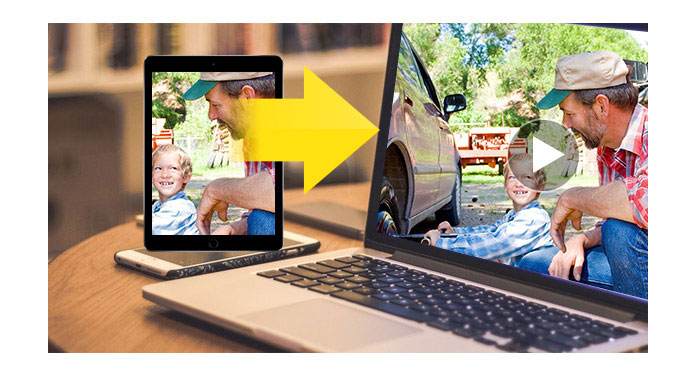
Hur kan jag överföra iPad-foton till Mac?
Den här artikeln introducerar en effektiv överföring till dig för att enkelt överföra dina iPad-foton till Mac. Aiseesoft iPad till Mac Transfer är en kraftfull överföring som inte bara kan överföra iPad-foton till Mac, utan också överföra musik, kontakter, videor, meddelanden, PDF-filer etc. till Mac. Med denna överföring kan du fritt överföra många typer av filer från iPad till Mac. Vad du behöver göra är att ladda ner och installera det på din dator.
Du kan överföra iPad-foton till Mac enligt nedanstående steg:
steg 1 Ladda ner iPad till Mac Transfer
Du kan ladda ner och installera iPad till Mac Transfer på din Mac. När du har laddat ner den här programvaran på din utsedda plats måste du installera den enligt guiden. Hela proceduren tar dig några sekunder.
steg 2 Anslut din iPad till Mac
Öppna den här programvaran och anslut din iPad till Mac via USB-kabel. Du hittar gränssnittet som följande bild. Om det är första gången du ansluter din iPad till Mac, se till att din iPad får förtroende för Mac.

steg 3 Ta reda på dina foton vid överföringen
Klicka på Foton till vänster. Du kommer att få alla foton på din iPad på det här programvarans huvudgränssnitt. Därefter kan du välja de foton som du vill överföra från iPad till Mac.

steg 4 Överför foton till Mac
Klicka på "Exportera till Mac" för att välja en destination och foton flyttas till din Mac med hög hastighet. Eller så kan du också välja. Dessutom kan du också överföra iPad-filmer, låtar till din Mac.
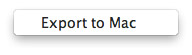
Klicka här för mer information om Återställ raderade bilder från iPad.
Du kan också lära dig mer om produkten med följande videoguide:

